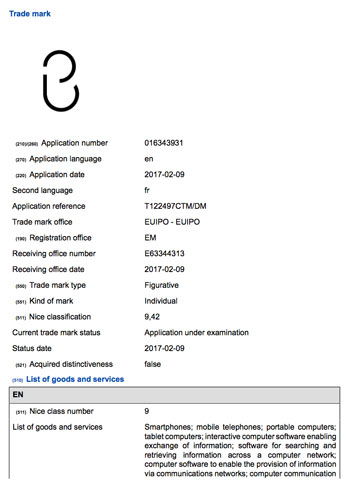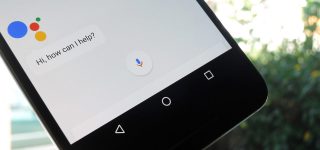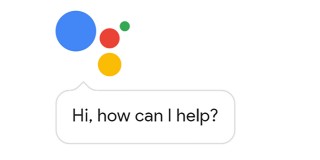احتمال عرضه گوشیهای پرچمدار جدید سامسونگ با دستیار صوتی بیکسبی افزایش یافت
گوشیهای گلکسی اس ۸ و گلکسی اس ۸ پلاس با محصولات شرکت اپل و گوگل به دلیل استفاده از یک دستیار صوتی هوشمند مبتنی بر هوش مصنوعی با نام “بیکسبی” به رقابت میپردازند. تا به حال، اطلاعات زیادی از دستیار صوتی هوشمند جدید سامسونگ منتشر شده و بهتازگی، یک علامت تجاری برای دستیار صوتی هوشمند جدید گوشیهای گلکسی اس ۸ و گلکسی اس ۸ پلاس به ثبت رسیده است. برای جزئیات بیشتر در ادامه مطلب با گویا آیتی همراه باشید.
در علامت تجاری به ثبت رسیده، لوگوی احتمالی دستیار صوتی هوشمند بیکسبی جلبتوجه میکند. این لوگو، حرف B را نشان میدهد و البته بیشباهت به حرف “۸” نیز نیست. با اینحال، با توجه به صاف بودن سمت چپ لوگو و همچنین دو انحناء در سمت راست، بهنظر میرسد که این لوگو به حرف “B” اشاره نماید؛ حرف اول دستیار صوتی بیکسبی.
علاوهبراین، در توضیحات مربوط به این علامت تجاری اطلاعاتی وجود دارد که با اطلاعات به ثبت رسیده برای دستیار صوتی بیکسبی مطابق دارد. بر همین اساس، لوگوی به ثبت رسیده مربوط به یک نرمافزار برای جستوجو و بازیابی اطلاعات در یک شبکه کامپیوتری است و به همین جهت، مطمئن هستیم که لوگوی جدید برای دستیار صوتی هوشمند گوشیهای گلکسی اس ۸ و گلکسی اس ۸ پلاس به ثبت رسیده است.
دستیار صوتی بیکسبی با هدف رقابت با گوگل Assistant ارائه میشود و علاوهبراین، این دستیار صوتی از زبانهای بیشتری در مقایسه با دستیار صوتی گوگل پشتیبانی میکند. دستیار صوتی بیکسبی سامسونگ، میتواند دستورات صوتی کاربران را به زبانهای انگلیسی، چینی، فرانسوی، آلمانی، ایتالیایی، کرهای، پرتغالی، اسپانیایی و اسپانیایی لاتین تشخیص دهد.
همچنین گفته میشود که دستیار صوتی بیکسبی به کاربران اجازه میدهد تا با دوربین اصلی به اشیاء مختلفی اشاره نمایند و سپس، بیکسبی به جستوجو در اینترنت میپردازد.
البته دستیار صوتی مبتنی بر هوش مصنوعی، تنها قابلیت جدید نرمافزاری گوشیهای هوشمند پرچمدار جدید سامسونگ نیست و گفته میشود که گلکسی اس ۸ و گلکسی اس ۸ پلاس به کاربران اجازه میدهد تا گوشی هوشمند خود را به یک داک متصل نموده و سپس با اتصال صفحهکلید یا ماوس، از گوشیهوشمند خود همانند یک رایانه شخصی استفاده نمایند. مشابه این قابلیت را احتمالاً در گوشیهای لومیا ۹۵۰ و لومیا ۹۵۰ ایکسال مایکروسافت دیدهاید و سامسونگ نیز به دنبال ارائه قابلیتی مشابه با کانتینیوم با نام “DeX” برای گوشیهای پرچمدار جدیدش است.
با اینکه هنوز نمیدانیم در چه زمانی، جزئیات بیشتری از دستیار صوتی هوشمند مبتنی بر هوش مصنوعی بیکسبی ارائه خواهد شد؛ ممکن است بخشی از قابلیتهای این دستیار صوتی هوشمند در ۲۶ فوریه به نمایش گذاشته شود. همانطور که احتمالاً اطلاع دارید، تبلت گلکسی Tab S3 به یک دکمه فیزیکی اضافی مجهز خواهد بود و گفته میشود که این دکمه برای فعالنمودن دستیار صوتی بیکسبی کاربرد خواهد داشت.
به همین جهت، سامسونگ باید این دستیار صوتی هوشمند را در کنگره جهانی موبایل در شهر بارسلون معرفی نماید. در صورتیکه تبلت گلکسی Tab S3 به این قابلیت مجهز نباشد، باید تا ۲۹ مارس برای ارائه جزئیات بیشتر در رابطه با دستیار صوتی مبتنی بر هوش مصنوعی شرکت سامسونگ منتظر بمانیم زیرا این سازنده، تصمیم دارد تا گوشیهای پرچمدار گلکسی اس ۸ و گلکسی اس ۸ پلاس را در اواخر ماه مارس به صورت رسمی معرفی نماید.
منبع: Softpedia